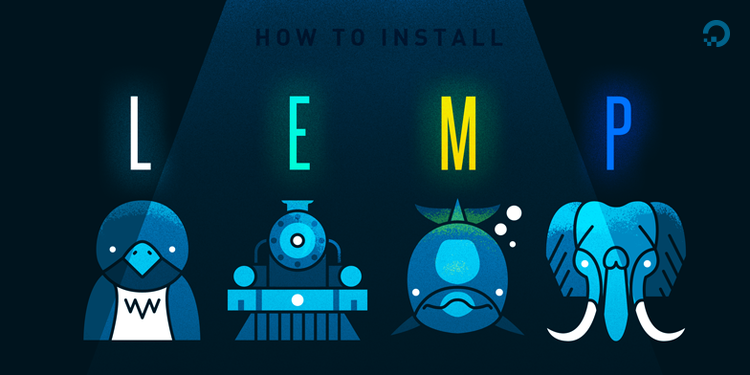2020 Ubuntu 20.04 从零开始安装 LEMP
前言
本文假设读者有一定 Linux Server 基础。所以并不会对每一个命令进行解释。更多是对自己需要的记录。
本文适合你已经初始化完成了一台 Ubuntu 20.04 的 VPS。如果是第一次进入系统需要初始化。
请参考2020年从零开始初始化一台 Ubuntu 20.04 的 VPS 这篇文章。
本文大部分内容是
How To Install Linux, Nginx, MySQL, PHP (LEMP stack) on Ubuntu 18.04
这个文章的简单复述。
并且根据用最大性价比达成能全球访问的生产环境原则,在细节的设置上会进行我自己觉得需要做的相应调整。
digitalocean 是个良心厂商,tutorials 的文章都值得一看。
本文具有强烈的个人感情色彩,如有观看不适,请尽快关闭. 本文仅作为个人学习记录使用,也欢迎在许可协议范围内转载或使用,请尊重版权并且保留原文链接,谢谢您的理解合作. 如果您觉得本站对您能有帮助,您可以使用RSS方式订阅本站,这样您将能在第一时间获取本站信息.
命令说明
> , $, # 皆是符号来作为命令行提示符
1 | // 表示在本地环境输入 |
1 | [] // 表示一个变量,需要替换为你自己的正确值 |
安装 Nginx Web 服务器
apt 安装 nginx
1 | sudo apt update |
打开防火墙
1 | sudo ufw allow 'Nginx HTTP' |
检查防火墙状态
1 | sudo ufw status |
显示
1 | Output |
Nginx 应该就搞定了。
验证安装
输入
1 | https://[你的服务器IP地址] |
到浏览器里面检查一下
如果看见类似提示,证明安装成功
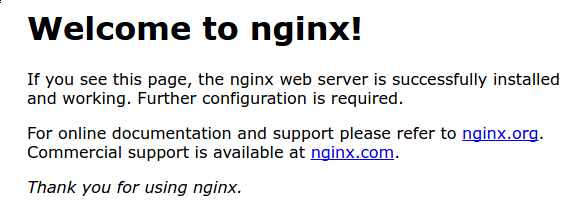
如果忘记服务器的IP,可以这样获取到
1 | curl -4 icanhazip.com |
安装 MySQL
apt 安装
1 | sudo apt install mysql-server |
完成以后初始化MySql
1 | sudo mysql_secure_installation |
看到提示
1 | Output |
选 Y
看到提示
1 | Output |
选 2
看到提示
1 | Output |
输入你的密码,大于8位且包含大小写字母,数字,特殊字符,字典文件。
接下来的提示内容可以无脑一路 Y 过去。
主要包括
- 默认设置里面包括一个匿名账户,建议输入“y”删除。
- 安全起见建议不允许root账户远程登录,仅允许root账户本地登录。
- 建议输入“y”删除名为“test”的测试数据库。
- 建议输入“y”并按回车键确定立即刷新权限。
修改 mysql 的root 用户登陆方式
root进入mysql
1 | sudo mysql |
在mysql里面查看用户权限信息
1 | SELECT user,authentication_string,plugin,host FROM mysql.user; |
1 | Output |
修改 root 用户的权限方式
1 | ALTER USER 'root'@'localhost' IDENTIFIED WITH mysql_native_password BY '[你的mysql root密码]'; |
立即刷新权限
1 | FLUSH PRIVILEGES; |
再次查看用户权限信息
1 | SELECT user,authentication_string,plugin,host FROM mysql.user; |
1 | Output |
可以看到 auth_socket 改为了 mysql_native_password。 成功!
退出mysql
1 | exit |
温馨提示
下次登陆 mysql root 用户
需要使用
1 | mysql -u root -p |
安装 PHP 并 配置 Nginx 使用 PHP 进程
可能需要更新 apt 源
1 | sudo add-apt-repository universe |
如果显示
1 | Output: |
那就源已经在了
安装 PHP
1 | sudo apt install php-fpm php-mysql |
创建一个 Nginx 的配置文件
1 | sudo vim /etc/nginx/sites-available/example.com |
/etc/nginx/sites-available/example.com 文件内容
1 | server { |
fastcgi_pass unix:/var/run/php/php7.3-fpm.sock; 这一句注意你的PHP版本。
做软链接
1 | sudo ln -s /etc/nginx/sites-available/example.com /etc/nginx/sites-enabled/ |
把默认的 default 软链接干掉
1 | sudo unlink /etc/nginx/sites-enabled/default |
nginx 配置文件语法检查
1 | sudo nginx -t |
重启 nginx
1 | sudo service nginx restart |
创建测试 PHP 文件
1 | sudo vim /var/www/html/info.php |
/var/www/html/info.php文件内容
1 | <?php |
测试
访问
1 | https://[你的服务器IP地址]/info.php |
如果看到类似网页,就成功了。
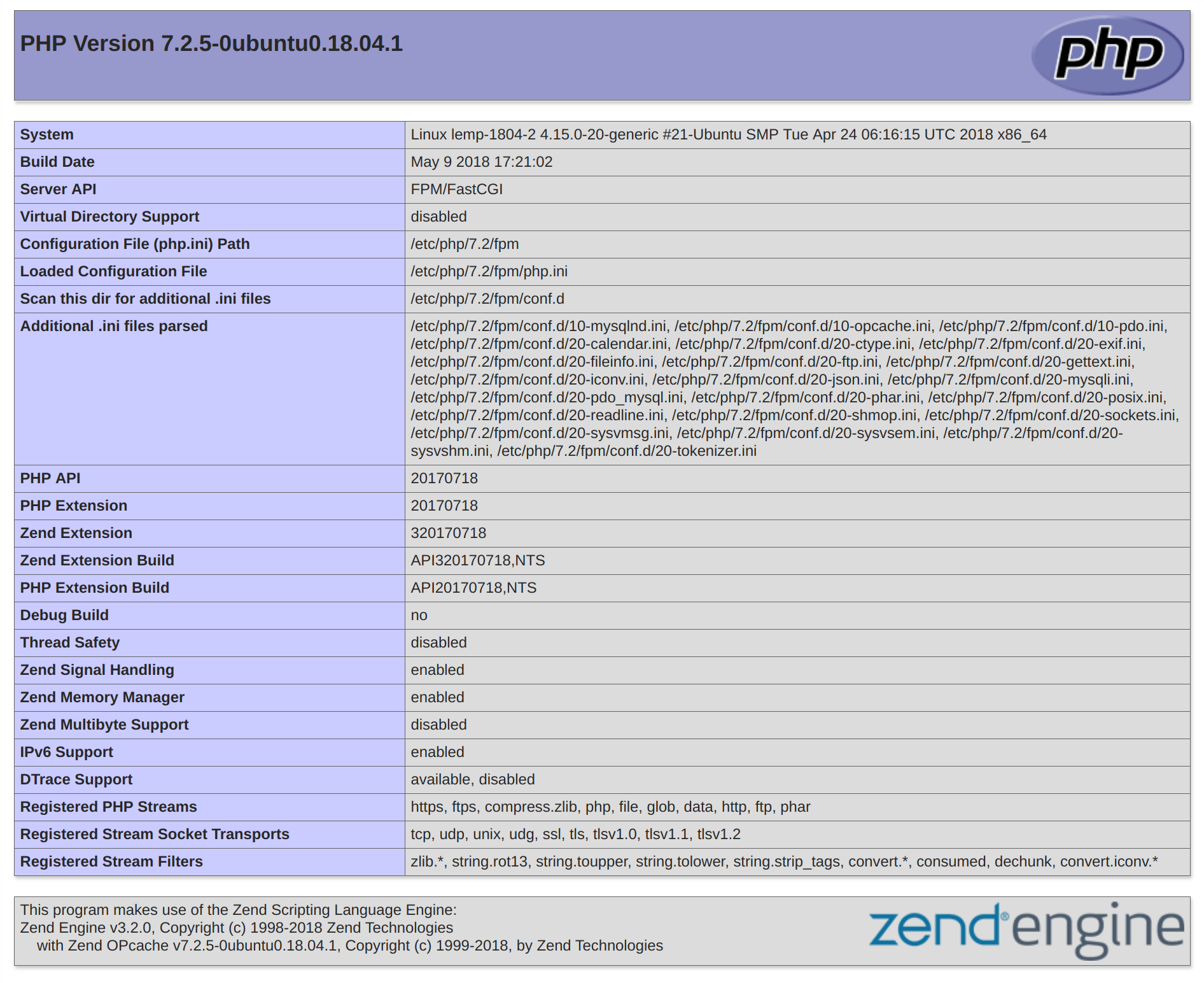
删除测试 PHP 文件
1 | sudo rm /var/www/html/info.php |
VPS 准备
默认读者拥有一台VPS。
VPS 如需购买,我使用的主机商是
最便宜的 VPS 每月 USD $5。
域名购买
以上仅供参考。
硬广时间
我目前现生活在新西兰。
如果是新晋奶爸可以看看婴儿奶粉
如果逢年过节孝敬父母可以逛逛澳新保健品
如果经常熬夜或喝酒,你需要程序员神器-护肝片
大量澳新产品均可通过么么爪海购精选购买。
么么爪海购精选上的价格在海外直邮模式上有一定优势,但是跟国内电商上大量低价商品没法比。优势上只能用我自己那可能并不存在的人品担保都是正品。
2020 Ubuntu 20.04 从零开始安装 LEMP
https://iiiyu.com/2020/09/16/How-To-Install-Linux-Nginx-Mysql-PHP-LEMP-Stack-Ubuntu-20-04-of-2020/